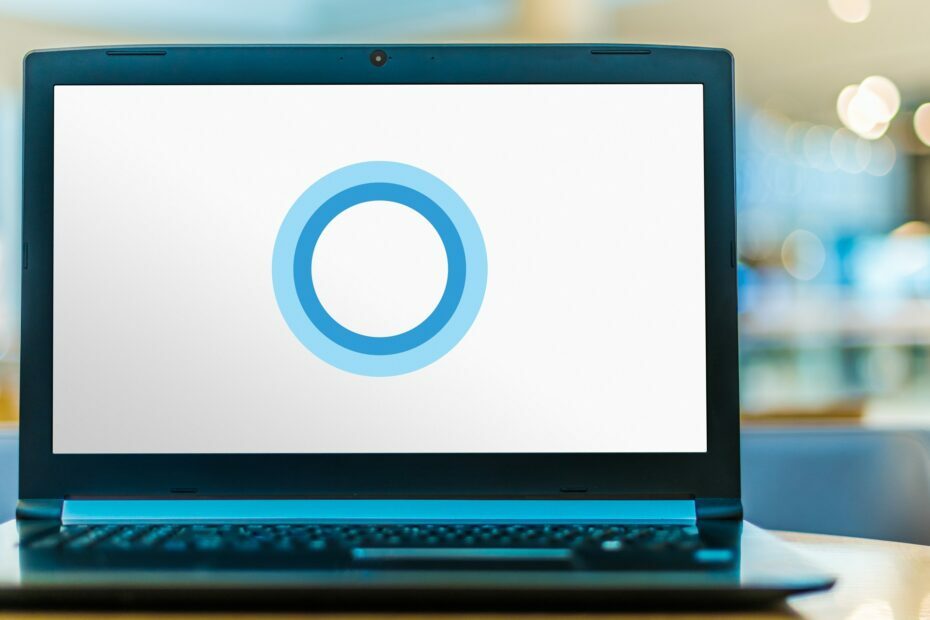एक्सडाउनलोड फ़ाइल पर क्लिक करके स्थापित करें
- ड्राइवरफिक्स डाउनलोड करें (सत्यापित डाउनलोड फ़ाइल)।
- क्लिक स्कैन शुरू करें सभी समस्याग्रस्त ड्राइवरों को खोजने के लिए।
- क्लिक ड्राइवरों को अपडेट करें नए संस्करण प्राप्त करने और सिस्टम खराब होने से बचने के लिए।
- DriverFix द्वारा डाउनलोड किया गया है 0 इस महीने के पाठक।
Cortana एक निजी डिजिटल सहायक है जो आपके सभी Windows उपकरणों पर काम करता है। यह टूल आपकी मदद कर सकता है अपने दैनिक कार्यों को व्यवस्थित करें, विशेष जानकारी के लिए खोजें, इत्यादि। आईओटी कोर एक विशेष Windows 10 OS संस्करण अनुकूलित IoT डिवाइस है।
विंडोज 10 क्रिएटर्स अपडेट उपयोगकर्ताओं को इसकी अनुमति देता है IoT Core पर Cortana को सक्षम करें. इस लेख में, हम आपको यह दिखाने जा रहे हैं कि आप वास्तव में ऐसा कैसे कर सकते हैं।
Windows IoT Core पर Cortana को सक्षम करें
ऐसा करने के लिए यहां बताया गया है:
- आपके डिवाइस में इंटरनेट कनेक्शन होना चाहिए।
- आपके पास एक Microsoft खाता होना चाहिए जिसका उपयोग आप डिवाइस पर साइन इन करने के लिए करेंगे।
- डिवाइस को डिस्प्ले, माइक्रोफोन और स्पीकर से लैस होना चाहिए।
यहां अनुसरण करने के चरण दिए गए हैं:
1. विंडोज 10 आईओटी कोर डैशबोर्ड स्थापित करें।
2. अपने IoT Core डिवाइस को सही छवि के साथ फ्लैश करें। आप जा सकते हैं विंडोज इनसाइडर पूर्वावलोकन डाउनलोड पृष्ठ अपने IoT डिवाइस के लिए छवि खोजने के लिए।
3. डिवाइस पोर्टल खोलें और उपलब्ध अद्यतन स्थापित करें:
प्रवेश करना http://:8080/#Windows%20Update अपने ब्राउज़र में> अपडेट के लिए चेक पर क्लिक करें> अपडेट लागू करें> अपने डिवाइस को पुनरारंभ करें।

4. अपने बाह्य उपकरणों को सेट करें
माइक्रोफ़ोन और स्पीकर को USB पोर्ट से कनेक्ट करें > उनकी सेटिंग एडजस्ट करने के लिए डिवाइस पोर्टल खोलें:
प्रवेश करना http://:8080/#Device%20Settings एक ब्राउज़र में> ऑडियो कंट्रोल पर जाएं> 40-70% की सीमा के भीतर दोनों के लिए वॉल्यूम सेटिंग समायोजित करें।

Dragonboard 410c पर USB ऑडियो सक्षम करने के लिए, आपको Qualcomm ऑडियो ड्राइवर को अक्षम करना होगा। पॉवरशेल लॉन्च करें और टाइप करें devcon अक्षम "AUDD \ QCOM2468"।
5. Cortana लॉन्च करें > सहमति स्वीकार करें > अपने Microsoft खाते का उपयोग करके साइन इन करें।

यह हो जाने के बाद, अब आप Cortana से बात कर सकते हैं। कहो "अरे, कोरटाना!" और तुम जो चाहो उससे पूछो!
संबंधित कहानियां जिन्हें आपको जांचने की आवश्यकता है:
- विंडोज 10 IoT कोर बोर्ड DragonBoard और MinnowBoard MAX
- बिटडेफेंडर का कहना है कि IoT कैमरों में बड़ी सुरक्षा कमजोरियां हैं
- Windows 10 IoT Core Blockly के साथ अपने ब्राउज़र से Raspberry Pi प्रोग्राम करें
अभी भी समस्या है? उन्हें इस टूल से ठीक करें:
प्रायोजित
समर्पित टूल का उपयोग करके ड्राइवर से संबंधित कुछ समस्याओं को तेजी से हल किया जा सकता है। यदि आपको अभी भी अपने ड्राइवरों के साथ समस्या हो रही है, तो बस डाउनलोड करें ड्राइवर फिक्स और इसे कुछ ही क्लिक में चालू करें। उसके बाद, इसे अपने ऊपर लेने दें और कुछ ही समय में अपनी सभी त्रुटियों को ठीक करें!